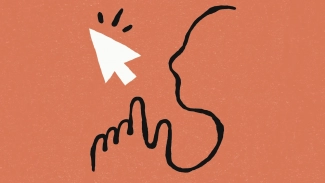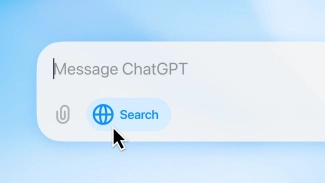1. díl článku - záloha registru, kontextové menu
2. díl článku - Aero Snap, náhledy oken, jméno registrované osoby
3. díl článku - volby v Ovládacích panelech
4. díl článku - Windows Update, informační zpráva
Co je vlastně registr operačního systému Windows 7? Můžete si jej představit jako hierarchickou databázi schraňující každé systémové nastavení a další doplňující informace. Jistě je patrné, že při nesprávném zásahu do této databáze lze snadno poškodit správný běh celého systému, nicméně pokud prováděným úpravám rozumíte, máte v rukou velmi mocný nástroj umožňující přizpůsobit téměř každý aspekt celého OS. Postupně si ukážeme osm užitečných úprav ovlivňujících obsah kontextových menu, chování grafického rozšíření Aero, informace vložené při instalaci systému a další. Nezapomeňte, že každá provedená změna se projeví až po restartu počítače.
Zálohujte si registr
Dříve, než vůbec otevřeme Editor registru, vytvoříme si zálohu těchto cenných údajů. V tomto místě vás musíme ještě jednou varovat před sílou informací uložených v registru, neboť provedete-li nevhodnou úpravu, může se vám snadnou stát, že operační systém ani nenabootuje.
Nejprve vytvoříme bod obnovení operačního systému, tedy jakousi zálohu aktuálního stavu počítače, ke které se lze v případě problému vrátit. Otevřete nabídku Start, klikněte pravým tlačítkem na Počítač a vyberte Vlastnosti. V levém panelu zvolte možnost Ochrana systému a následně klikněte na tlačítko Vytvořit. Nakonec jen zadejte libovolný slovní popis nového bodu a opět klikněte na tlačítko Vytvořit.

Nyní provedeme zálohu samotného registru. Pro spuštění Editoru registru stiskněte klávesovou zkratku Win+R, vepište regedit a potvrďte tlačítkem OK. V horním menu zvolte Soubor a vyberte možnost Exportovat... Soubor zálohy libovolně pojmenujte (pouze zachovejte příponu .reg) a uložte na bezpečné místo.

1) Přidejte do kontextového menu volby Kopírovat do složky/Přesunout do složky
Pokud pro kopírování souborů neradi používáte techniku drag-and-drop, tedy přetahování souborů mezi okny, můžete se soubory manipulovat i efektivněji pomocí drobného zásahu do registru, který do kontextového menu (menu vyvolané pravým tlačítkem myši) přidá možnosti Kopírovat do složky a Přesunout do složky.
V Editoru registrů otevřete složku HKEY_CLASSES_ROOT\AllFilesystemObjects\shellex\ContextMenuHandlers. Klikněte na ni pravým tlačítkem a z menu vyberte Nový -> Klíč. Vytvoří se nová složka, kterou pojmenujte jako CopyTo. Pakliže kliknete na naši novou složku (klíč), v pravé části okna uvidíte její hodnotu (v tuto chvíli hodnota s názvem (Výchozí)). Levým tlačítkem dvakrát klikněte na hodnotu, vyplňte {C2FBB630-2971-11D1-A18C-00C04FD75D13} a potvrďte tlačítkem OK.


Pro přidání volby Přesunout do složky postupujte zcela stejným způsobem, pouze nový klíč nazvěte jako MoveTo a vyplňte hodnotu {C2FBB631-2971-11D1-A18C-00C04FD75D13}.
V příštím díle si ukážeme, jak pozměnit chování grafického rozšíření Aero a jak pozměnit údaje zadané při instalaci systému.
Úvodní foto: ©Vladislav Kochelaevs - Fotolia.com